怎么更改手机图标苹果系统
更新时间:2024-08-19 11:22:40来源:毛竹手游浏览量:
想要给自己的苹果手机添加一些个性化的元素吗?那就不妨尝试更改手机图标!苹果系统虽然一直以来都比较封闭,但是通过一些小技巧,我们也可以实现更换手机图标的目的,接下来我将为大家介绍如何在苹果手机上进行图标更换的简单教程,让你的手机焕然一新!让我们一起来看看吧。
苹果手机更换图标教程
具体方法:
1.首先找到自己的苹果手机,打开
2.手机上下载“快捷指令”,如图,找到并打开它
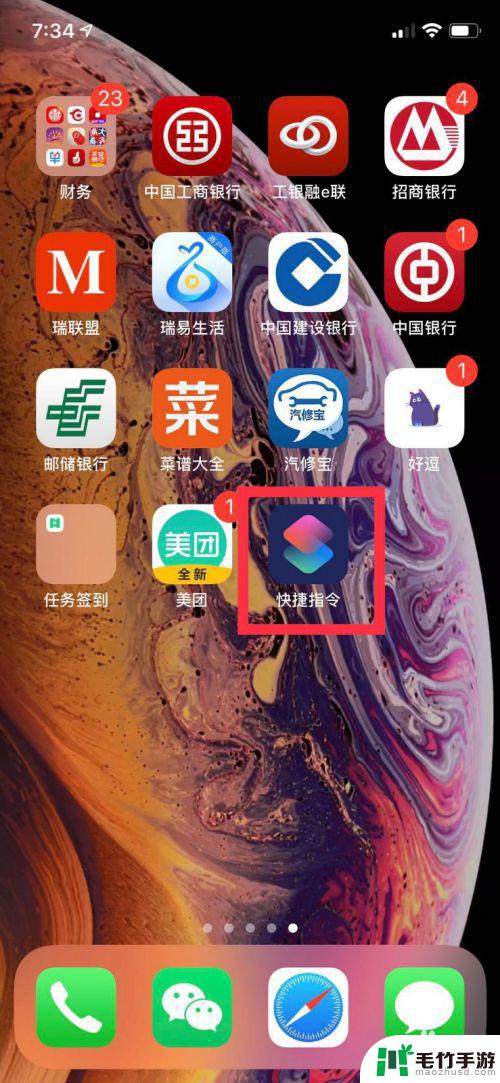
3.点开之后我们点击右上角的“+”号
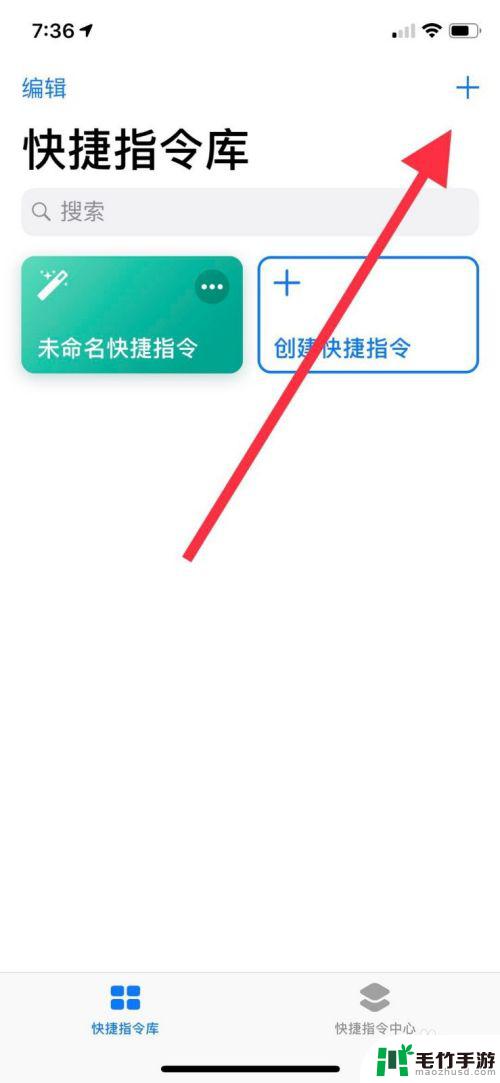
4.然后在弹出的新界面再次点击右上角图标,如图所示
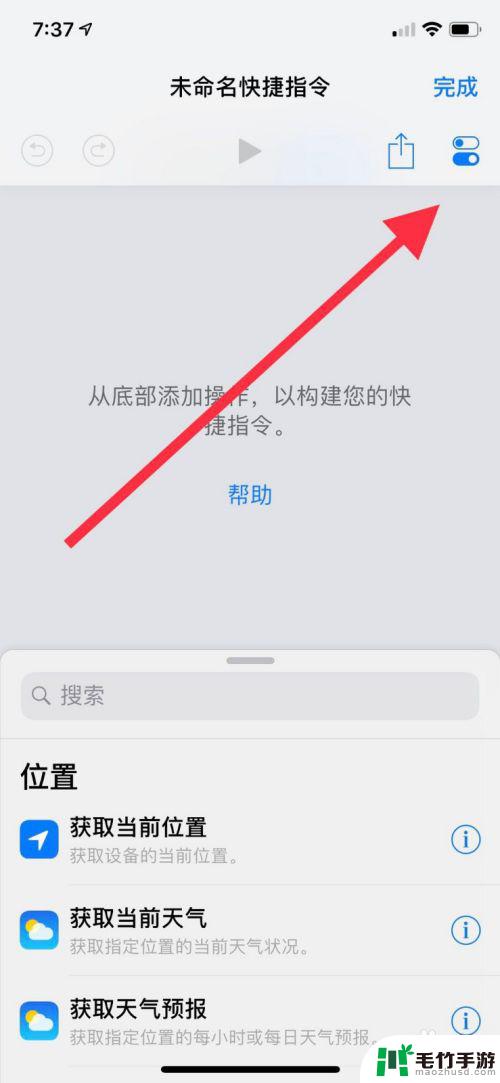
5.然后会出来一个新的界面,我们在这里修改其名称和图标的图片
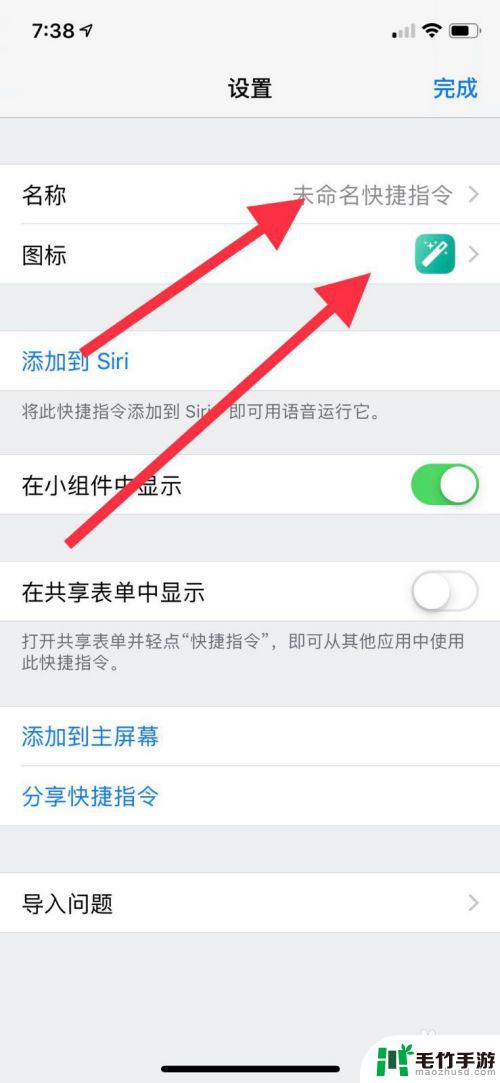
6.设置好图标和名称之后我们点击添加到主屏幕
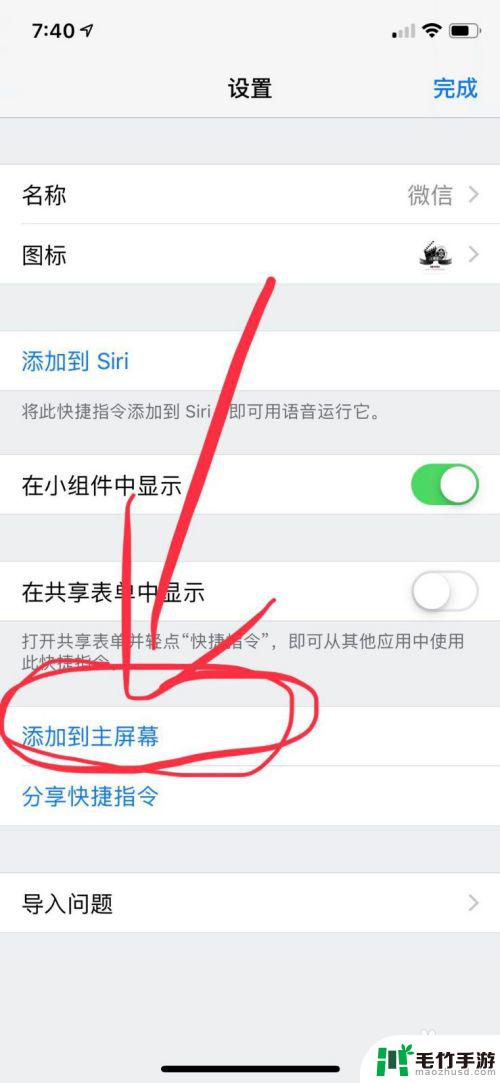
7.然后弹到浏览器上,我们点击下方的分享按钮
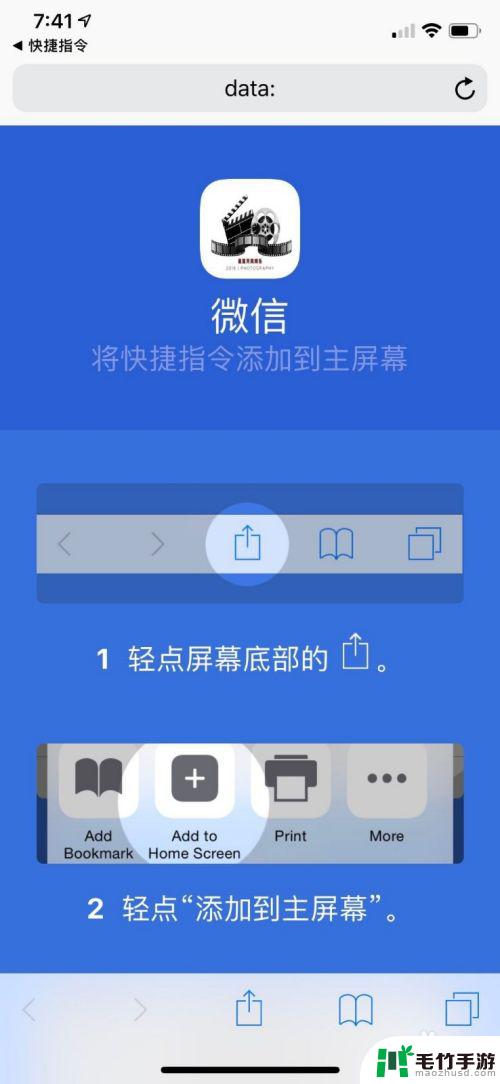
8.找到分享到主屏幕按钮,添加确定
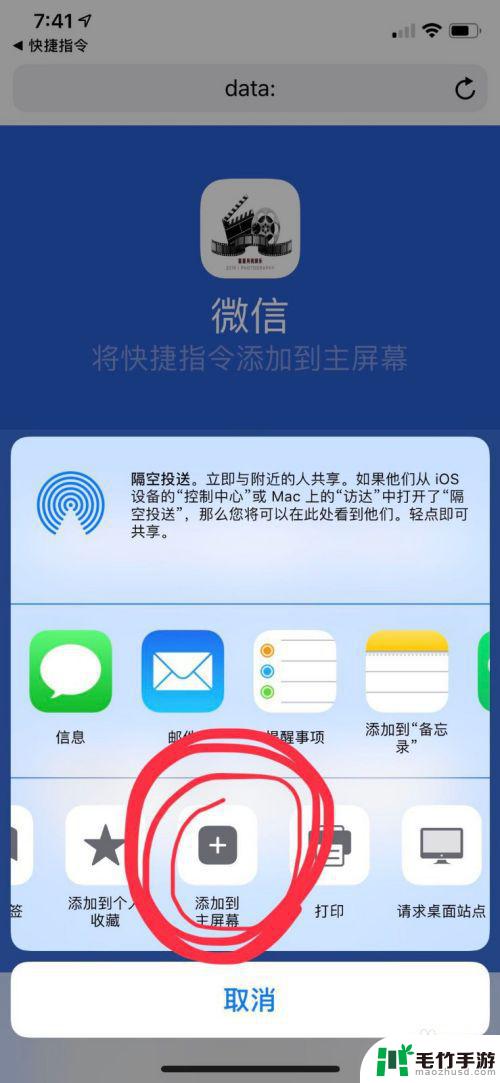
9.这个时候桌面上就有一个刚才设置好的图标
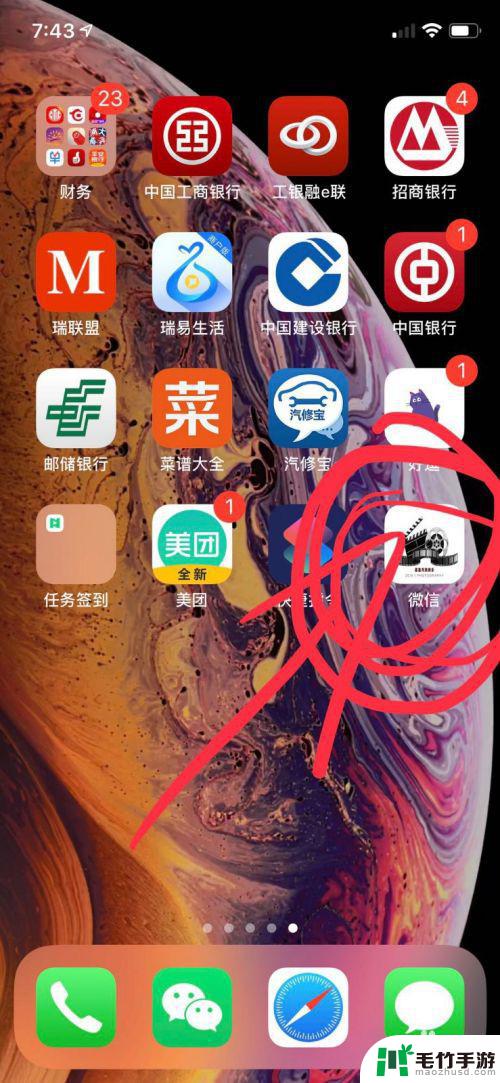
10.这个时候我们再回到快捷指令,点搜索。找到应用,打开之后我们选取应用
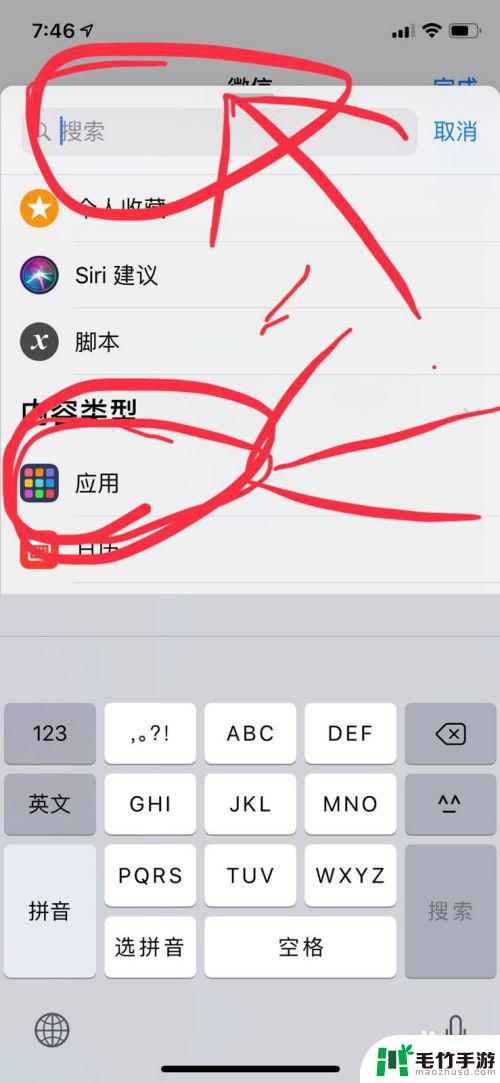
11.选择微信,确定,选择完成,然后回到桌面点开图标就会直接弹出微信哦
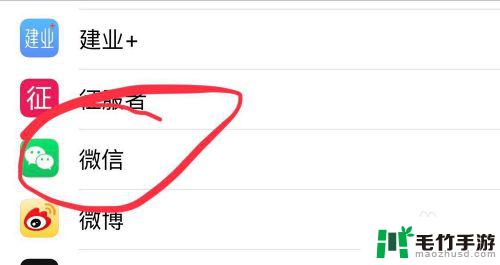
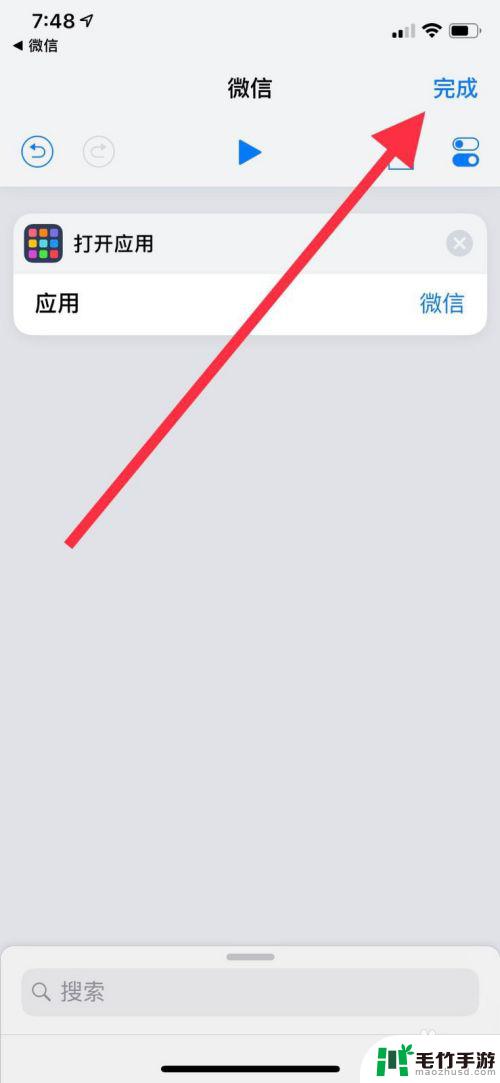
以上就是如何更改苹果系统中的手机图标的全部内容,如果遇到这种情况,你可以按照以上操作进行解决,非常简单快速,一步到位。
- 上一篇: 荣耀手机怎么拍摄高清照片
- 下一篇: 苹果手机屏保怎么报销














